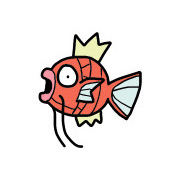最近找 WWDC 的字幕资源时,找到一个挺好的工具 WWDCHelper 瞬间觉得有一个自己的命令行工具那简直装逼能力 Max 啊。看了一下,大部分都是使用 Swift Package Manager 实现的,但是我在 XCode 中新建 Project 找到一个 Command Line Tool 选项,使用它构建命令行工具更加方便
让开始构建一个装逼利器 Command Line Tool ,同时,也确实可以简化我们很多的工作。
1. 基础
首先先新建一个 Command Line Tool 工程
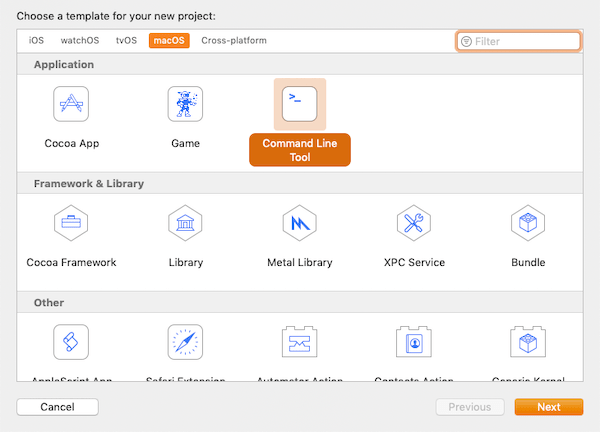
看看我们要实现的一个效果
- 输入
yzf --helloworld,输出 “HELLO WORLD” - 输入
yzf --add_tag 1.0.0,如果 git 没有1.0.0的 tag,则新增该 tag;如果已经存在1.0.0版本的 tag,则删除旧的 tag 重新添加 tag。这个是我在组件化时经常需要执行的操作,这样子就可以简化操作,一行命令就 OK - 输入
yzf --sum后,输入 n 个数字,计算输入数字的和
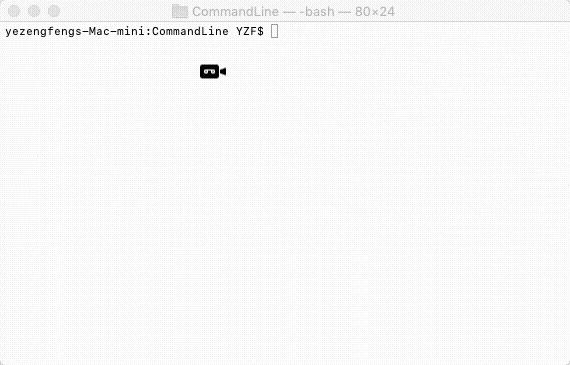
1.1 代码
我们代码都在新建完工程后的 main.swift 文件中编写,所有的代码逻辑和写 iOS 应用是一样的
1. 实现 —helloworld
// Swift.CommandLine 为自带的类
// Swift.CommandLine.arguments 获取所有命令行的参数
// 比如输入 yzf --time,那么 args = ["yzf", "--time"]
let args = Swift.CommandLine.arguments
// 判断参数是否为 --helloworld
if args[1] == "--helloworld" {
let helleworld = """
_ _ _ _ __ __ _ _
| | | | ___| | | __\\ \\ / /__ _ __| | __| |
| |_| |/ _ \\ | |/ _ \\ \\ /\\ / / _ \\| '__| |/ _` |
| _ | __/ | | (_) \\ V V / (_) | | | | (_| |
|_| |_|\\___|_|_|\\___/ \\_/\\_/ \\___/|_| |_|\\__,_|
"""
print(helleworld)
}
2. 实现 —add_tag
// 输入 yzf --add_tag 1.0.0
// args = ["yzf", "--add_tag", "1.0.0"]
let args = Swift.CommandLine.arguments
if args[1] == "--add_tag" {
// 获取 tag 版本 1.0.0
let tag = args[2]
// 相当于 MacOS OC 中的 NSTask,可以调用外部程序或脚本
// Process 的用法可以参考 NSTask,大家自行搜索了
let process = Process()
process.launchPath = "/bin/bash"
// 自己编写的一段 add tag 的脚本
let cmd = """
tag=\(tag)
git pull --tags
existTag=$(git tag -l | grep $tag)
if [ "${existTag}" != "" ]
then
git tag -d ${tag}
git push origin :refs/tags/${tag}
fi
git tag -a ${tag} -m ${tag}
git push origin --tags
"""
process.arguments = ["-c", cmd]
process.launch()
process.waitUntilExit()
}
3. 实现 —sum
if args[1] == "--sum" {
print("输入数字,以空格隔开")
// 读取用户输入的值
let keyboard = FileHandle.standardInput
let inputData = keyboard.availableData
var strData = String(data: inputData, encoding: String.Encoding.utf8)!
// 删除最后的换行符
strData.removeLast()
let nums = strData.components(separatedBy: " ")
let sum = nums.reduce(0) { (result, num) -> Int in
return result + Int(num)!
}
print("输入数字的和为 \(sum)")
}
1.2 可执行文件
我们编写玩 main.swift 后,XCode build 一下,会在 Products 生成一个可执行文件
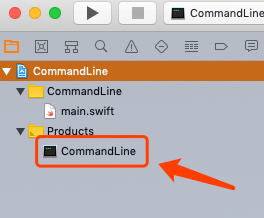
我们右键 Show in Finder 后,在 Terminal 中当前路径下执行以下命令,将该可执行文件拷贝到指定路径下,那么我们就可以用 yzf 调用命令行了
cp CommandLine /usr/local/bin/yzf
1.3 Run Script
对于每次编译后生成的可执行文件,如果都要通过 cp CommandLine /usr/local/bin/yzf 手动去拷贝,显然很麻烦,我们利用 XCode - Build Phases 中 Run Script 功能,在每次编译后自动执行以下命令,那么我们就只要编译即可
cp $BUILT_PRODUCTS_DIR/$PRODUCT_NAME /usr/local/bin/yzf
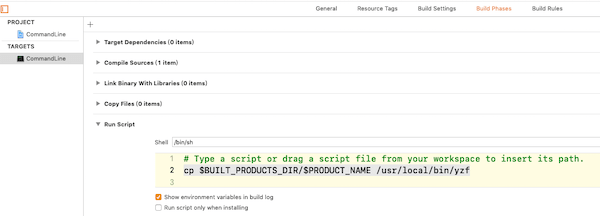
2. 进阶
仔细看看 WWDCHelper 、onevcat/FengNiao,都会提供一个 --help 显示提示信息,并且可以改变 Terminal 输出的文字的颜色,就像下面这种效果
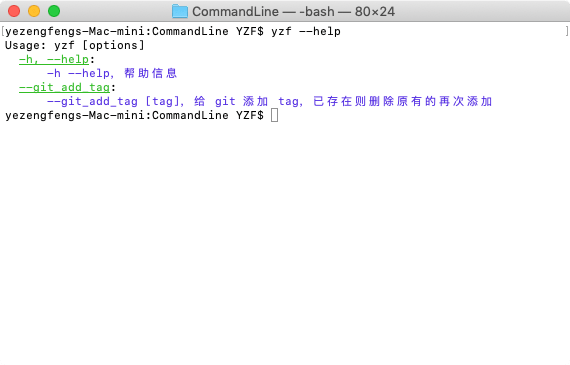
我们要实现这些效果,可以使用两个第三方库 CommandLineKit、Rainbow,一个用于解析命令行输入,一个用于改变命令行输出字体颜色。但是对于添加第三方库,由于 Command Line Tool 使用 CocoaPods 添加的话,编译的时候会报错,所有我为了方便,直接将源码加入工程中
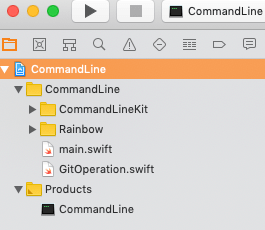
两个库的具体使用可以参考各自 Github 上的 README
这么贴一下我 main.swift 中的代码
let cli = CommandLine()
cli.formatOutput = { s, type in
var str: String
switch(type) {
case .error:
str = s.red.bold
case .optionFlag:
str = s.green.underline
case .optionHelp:
str = s.blue
default:
str = s
}
return cli.defaultFormat(s: str, type: type)
}
let help = BoolOption(shortFlag: "h", longFlag: "help",
helpMessage: "-h --help,帮助信息")
let git_add_tag = StringOption(longFlag: "git_add_tag",
helpMessage: "--git_add_tag [tag],给 git 添加 tag,已存在则删除原有的再次添加")
cli.addOptions(help)
cli.addOptions(git_add_tag)
do {
try cli.parse()
} catch {
cli.printUsage(error)
exit(EX_USAGE)
}
if Swift.CommandLine.arguments.count == 1 || help.value {
cli.printUsage()
exit(EX_OK)
}
/* Git Operation */
if let value = git_add_tag.value {
// 执行 add tag 的操作,需要自己去实现
// GitOperation.addTag(value)
}
参考资料